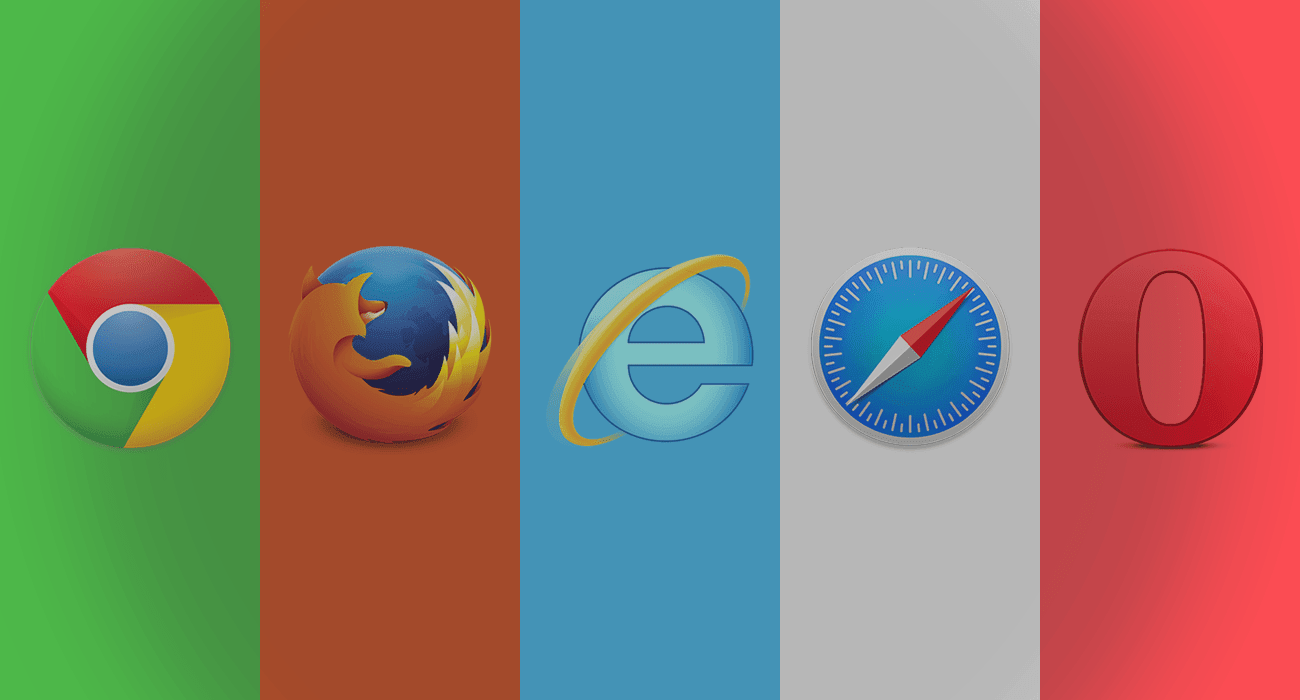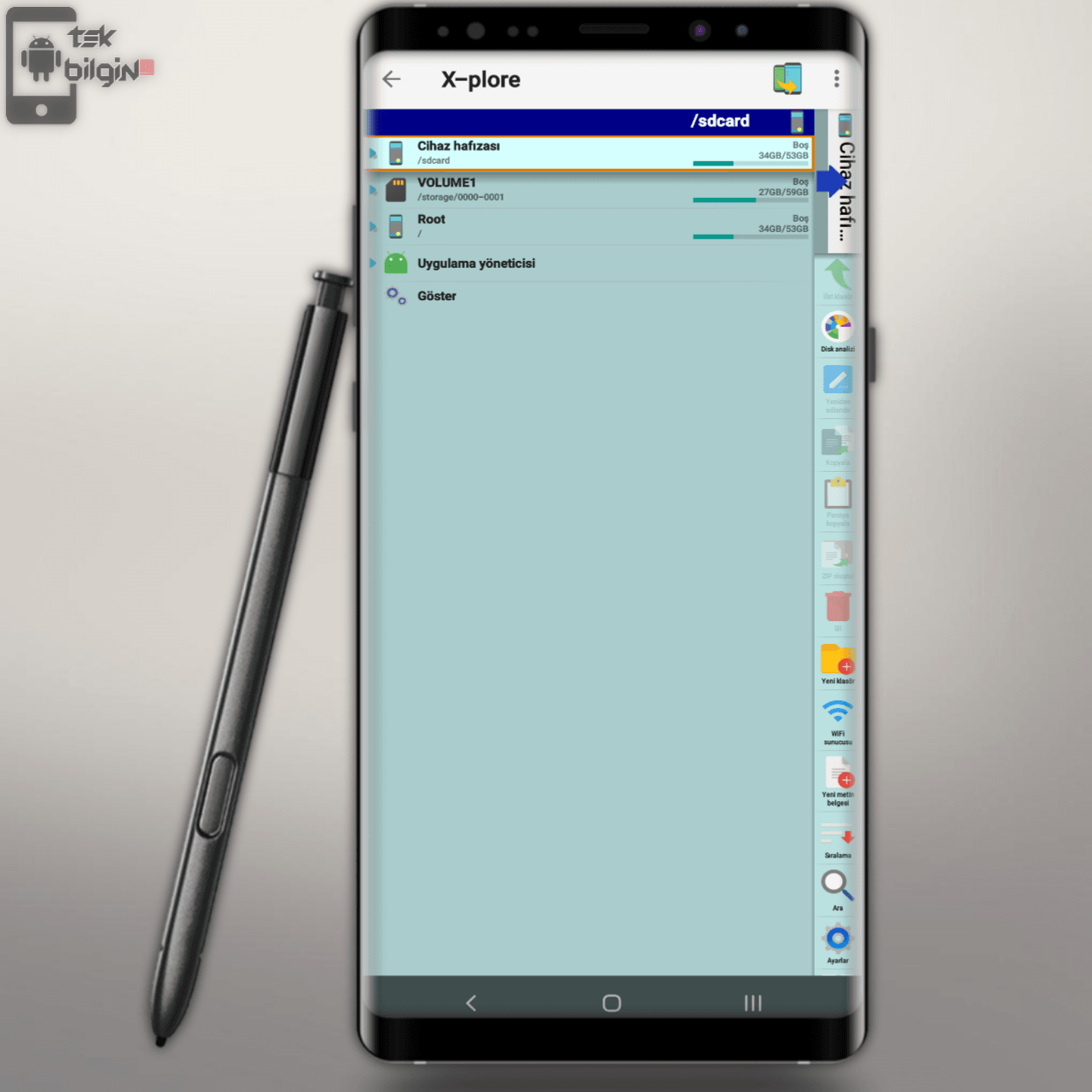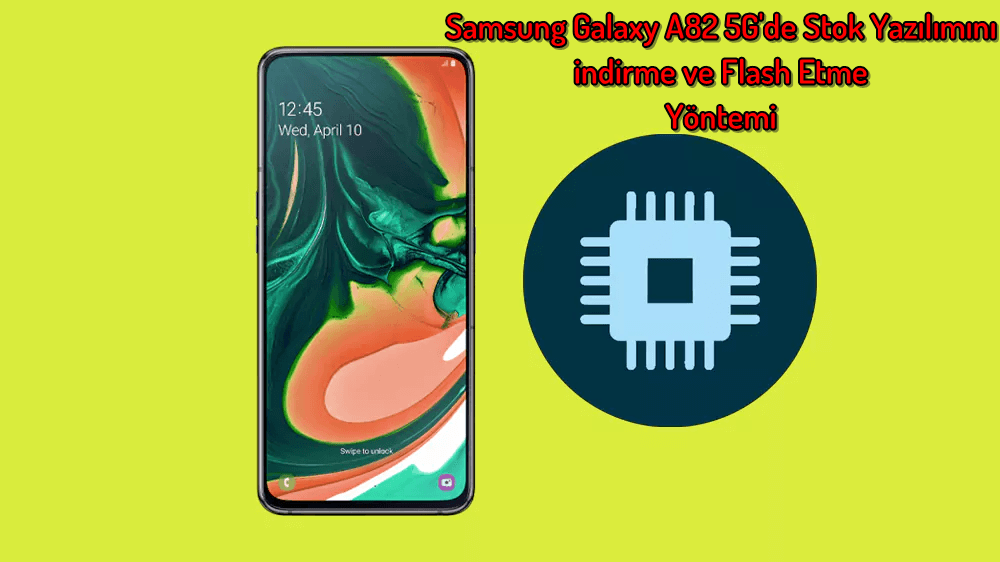
Bu makalede, Samsung Galaxy A82 5G (SM-A826S) üzerindeki stok üretici yazılımı dosyalarını nasıl flaşh edeceğinizi öğreneceksiniz.
Diğer tüm Android cihazlarda olduğu gibi, Galaxy A82’de de farklı özel ROM’ları flaşh edebilirsiniz. ROM, telefonun görünümünü ve hissini büyük ölçüde değiştirir ve bazı durumlarda pil ömrünü uzatabilir yada kısaltabilir. Özel bir bellenime sahip olmak iyi bir şey olsa da, bazen birkaç nedenden dolayı bir stok ROM’una geri dönmeniz gerekebilir. Örneğin, özel bir ROM bazı beklenmedik sorunlara neden olabilir ve hatta bazen telefonunuzu tamamen tutabilir (yanlış bellenimi yanıp sönerek). Her durumda, Galaxy A82’de bir stok üretici yazılımının nasıl yanıp söneceğini bilmek her zaman iyidir.
[su_label type=”warning”]Galaxy A82’de Neden Flash Stock Firmware Kullanmalıyız?[/su_label]
- Yazılımı Oynanmış Telefon: Kullanıcılar, telefon modelleri için tasarlanmamış bir ROM veya mod yüklediklerinde, telefonlarına yazılımsal müdahele olmuş olacak. Bir telefon yazılımsal müdahele olduğunda, bir önyükleme döngüsüne girer ve fabrika ayarlarına sıfırlama bunu düzeltemez.
- Stoğa ROM’a dönüş: Mevcut üretici yazılımını değiştirdiyseniz veya çeşitli modlar yüklediyseniz, stok üretici yazılımı dosyalarını yeniden yüklemeniz, telefonunuzu stoka ROM’a geri döndürmenin iyi bir yoludur. Yeni üretici yazılımı eskisinin üzerine yazacak ve her şeyi sıfırlayacaktır.
Önkoşullar
Herhangi bir dosyayı gerçekten flaşh etmeden önce, Geliştirici Seçeneklerini, USB Hata Ayıklamayı ve OEM kilit açmayı etkinleştirmeniz gerekir. Telefonun bilgisayarla iletişim kurmasına izin verdiği için USB Hata Ayıklama gereklidir.
- Öncelikle Telefon > Yazılım Hakkında Bilgiler > Ayarlar > Geliştirici Seçeneklerini etkinleştirmek için Derleme Numarasına 7 kez hızlıca dokunun .
- Sonra Ayarlar > Geliştirici Seçenekleri ve USB hata ayıklama . Bu, telefonunuzun yeni bellenimi yüklemek için bilgisayarla iletişim kurmasına olanak tanır.
- Son Olara Ayarlar > Geliştirici Seçenekleri ve OEM kilidini etkinleştirin.
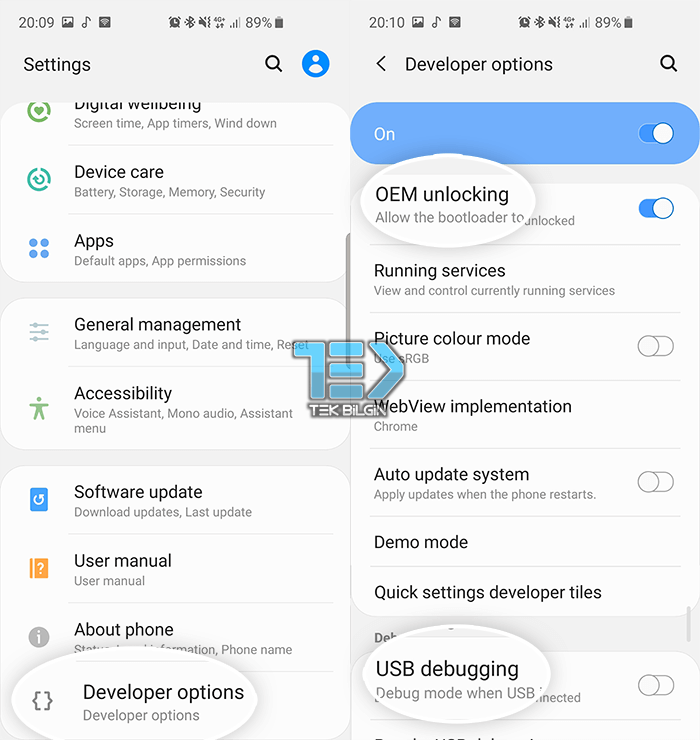
- Pil ömrünün en az % 60’ının kaldığından emin olun. Telefonunuz yükleme işlemi sırasında takılırsa kapanmaz.
- Galaxy A82 için en son Samsung USB sürücülerini aşağıdaki bağlantıdan indiriniz.
[ilgiliUygulama icerik_id=”7417″]
İndir
[su_note note_color=”#f8bd28″ radius=”1″]Telefonunuzda yanıp sönmek için bir stok üretici yazılımına da ihtiyacınız var. Bir bellenim dosyası almanın birçok yolu vardır. Bu dosyaları barındıran birkaç web sitesi vardır. Galaxy A82’nize uygun aygıt yazılımını indirmek için Frija kullanmanızı şiddetle tavsiye ederiz. En kolay yol ve en yüksek indirme hızlarına sahip.[/su_note]
ODİN :
[ilgiliUygulama icerik_id=”7430″]
FRİJA :
[ilgiliUygulama icerik_id=”7436″]
[su_label type=”important”]Galaxy A82’de Stok Ürün Yazılımını Flash Etme Adımları[/su_label]
[su_note note_color=”#f8bd28″ radius=”1″]Bu süreç nispeten güvenlidir. Samsung telefonlarıyla ilgili en yaygın sorunlardan bazılarını düzeltmek için rutin bir prosedürdür. Lütfen aşağıdaki öğreticiyi çok dikkatli bir şekilde takip edin ve adımların hiçbirini kaçırmayın. Belirtildiği gibi yapmazsanız, telefonunuza geri dönüşü olmayan bir noktaya kadar zarar verebilirsiniz. Telefonunuza zarar verirseniz sorumlu tutulamayız. Kendiniz bu riskleri alıyorsanız devam edin.[/su_note]
- Yukarıdaki indirme bağlantılarından hem ODIN flashing aracını hem de Galaxy A82 stok üretici yazılımını indirdiğinizden ve her iki paketi de çıkardığınızdan emin olun.
- ODIN uygulamasını başlatın.
- Telefonunuzu kapatın ve “İndirme Moduna Alın” . Bunu yapmak için, Ses kısma + Güç düğmelerine aynı anda basın ve basılı tutun.
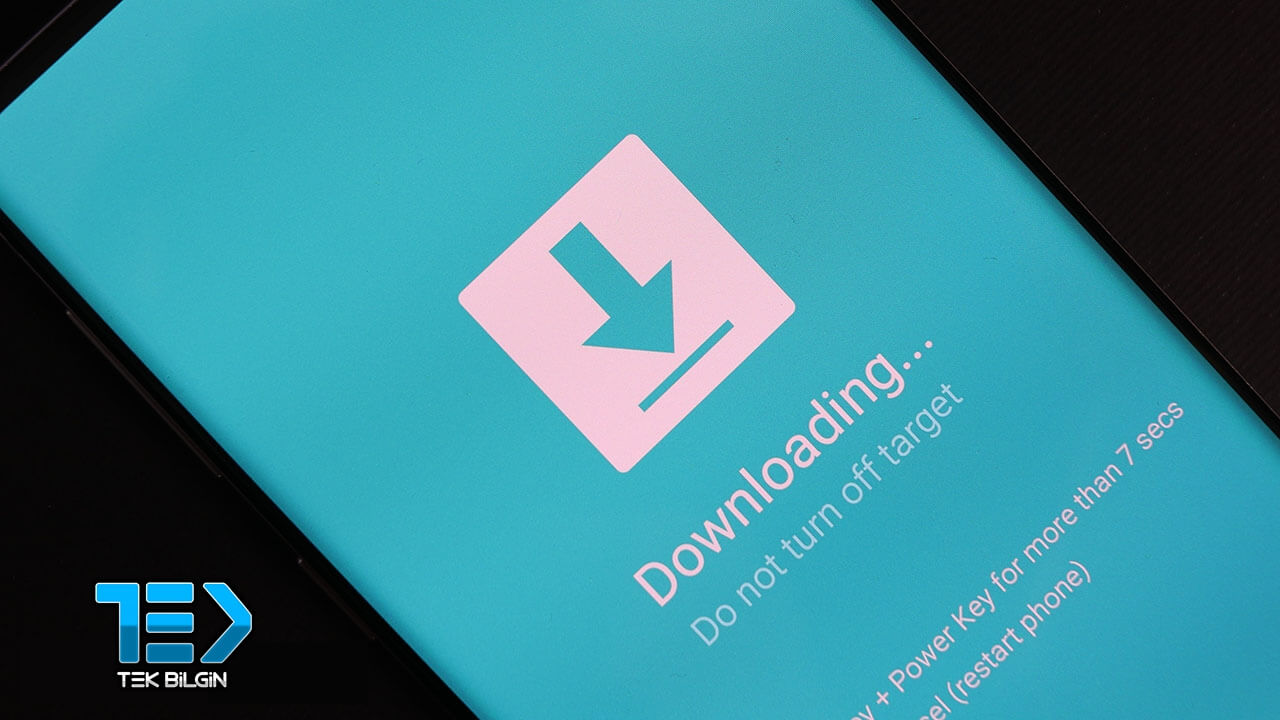
- Cihazınızın orjinal USB kablosunu kullanarak telefonunuzu bilgisayarınıza bağlayın. USB sürücüleri düzgün bir şekilde kurulduğundan emin olunuz, bu etapta herşey yolundaysa cihazı bilgisayara bağladığınız da, ODIN’deki ID: COM kutusu maviye döner.
- AP / PDA düğmesine tıklayın ve çıkarılan firmware dosyasını seçin.
- Seçenekler’e gidin ve Yeniden Bölümlemeyi devre dışı bıraktığınızdan ve Otomatik Yeniden Başlatma ve F. Sıfırlama Zamanı’nı etkinleştirdiğinizden emin olun .
- Başlat düğmesine basın ve firmware Galaxy A82 yüklenmesini bekleyin.
Kurulum işlemi bittikten sonra, ODIN, bellenimin yüklenmesi için geçen süre ile birlikte yeşil bir “PASS” metni gösterecektir. Telefon, açılmadan önce birkaç kez otomatik olarak yeniden başlatılacaktır. Telefon son kez açıldığında, yeni yüklenen stok üretici yazılımını çalıştırıyor olacaktır. Herhangi bir sorunuz varsa, aşağıda bize bildirin.